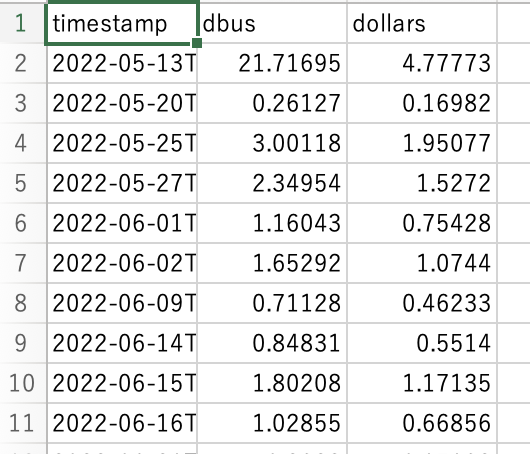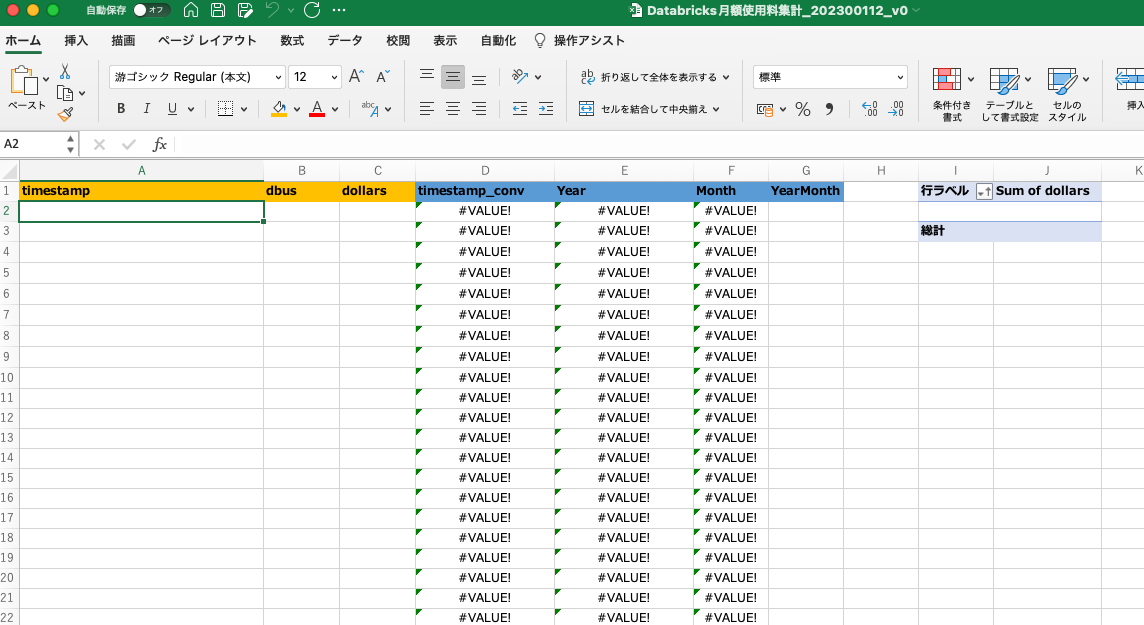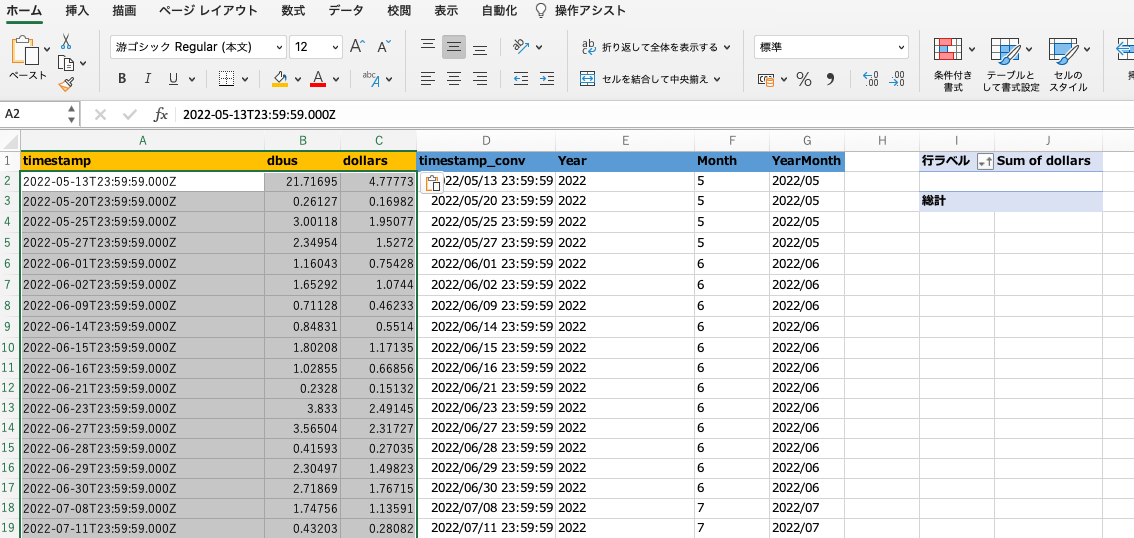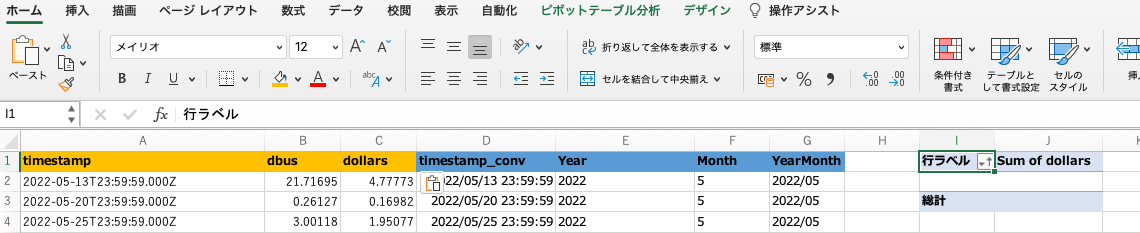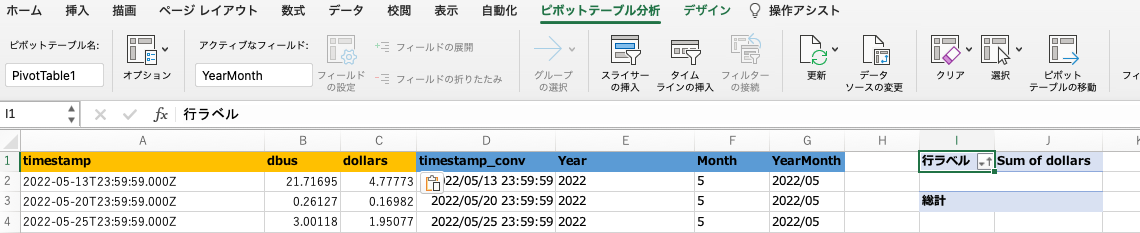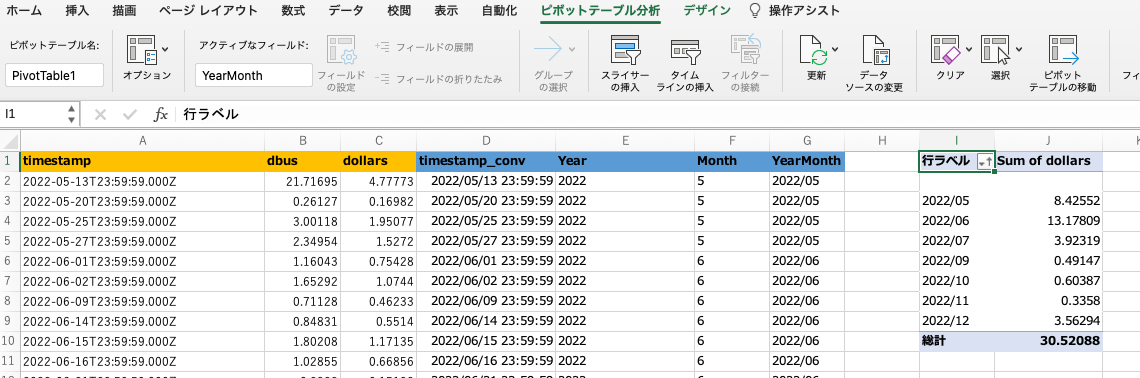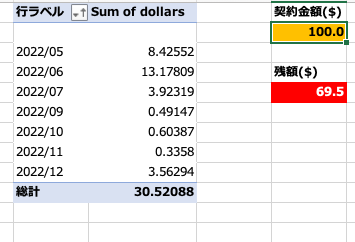こちらの延長です。
アカウントコンソールで参照できるデータはクイックに現状を確認するには向いていますが、月毎の合計を集計したいという場合には一手間が必要です。使用量ログのデリバリーを設定し、集計処理をジョブ化するなどして全てを自動化することもできますが、ここではクイックにExcelを使って集計する方法を説明します。
ログデータのダウンロード
- アカウントコンソールにログインし、使用量アイコンをクリックします。
-
合計使用量が選択されている状態で、時間範囲を選択で集計したい月の初日から最終日までを選択します。以下の例では2022/5/1から2022/12/31までを選択し、2022年5月から2022年12月までを対象としています。
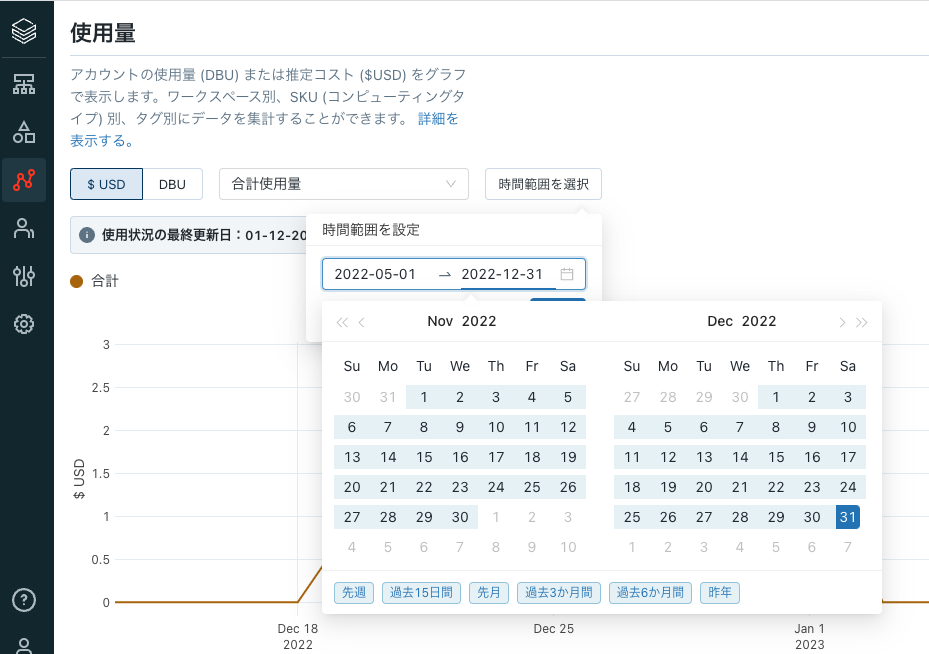
-
適用をクリックしてグラフを更新します。
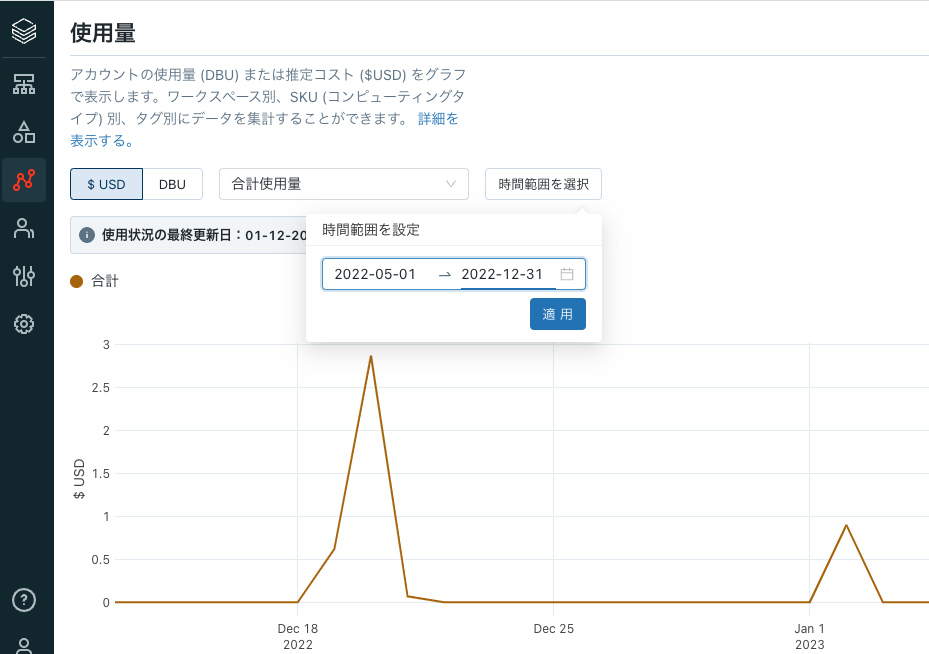
- グラフが更新されたら、グラフ右上にあるダウンロードボタンをクリックして、CSVファイルをダウンロードします。
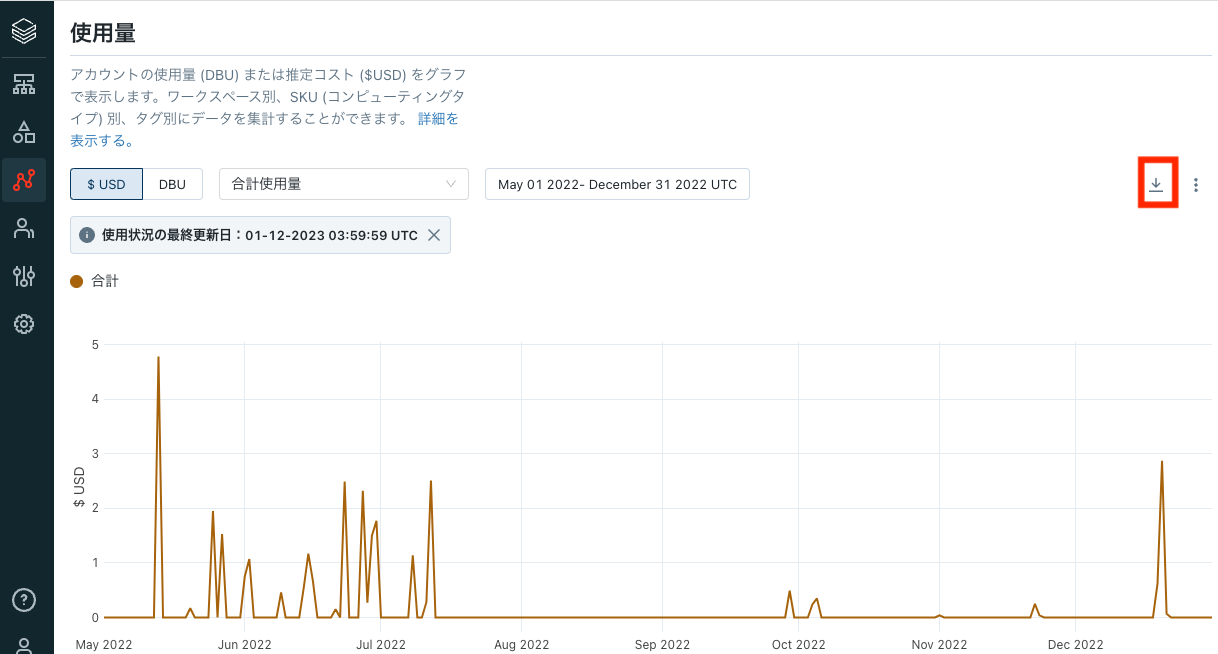
CSVデータの集計
-
集計用のExcelファイルはこちらに置いてあります。
https://sajpstorage.blob.core.windows.net/yayoi/Databricks月額使用料集計_20230117_v0.xlsx